win10系统桌面假死怎么办 如何处理win10系统桌面假死问题
更新时间:2023-07-30 17:33:12作者:yang
win10系统桌面假死怎么办,当我们使用Win10系统时,有时候会遇到桌面假死的问题,这给我们的工作和生活带来了很多不便,桌面假死指的是桌面上的图标和任务栏无法响应,鼠标也无法进行任何操作的情况。当我们遇到桌面假死时,应该如何处理呢?本文将为大家介绍几种有效的解决方法,帮助大家快速解决Win10系统桌面假死问题,提高工作效率和使用体验。
详细步骤如下:
1、如果键盘可以使用,按 Ctrl + Alt + Delete 组合键,在打开的界面中,选择任务管理器;
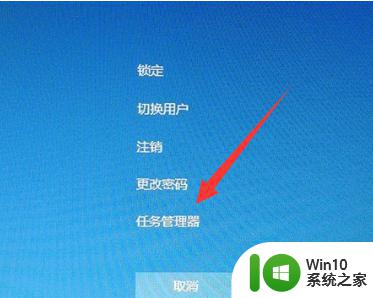
2、任务管理器窗口中,找到并点击Windows 资源管理器,然后点击右下角的重新启动;
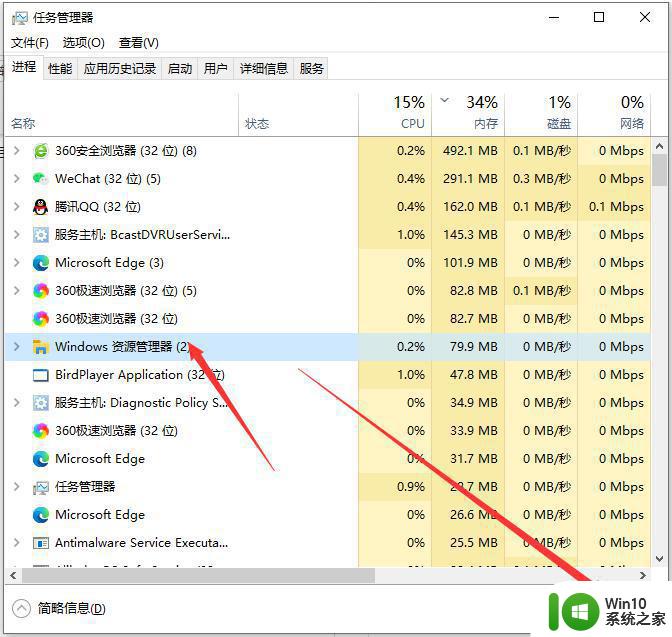
3、然后点击上面的文件,运行新任务。
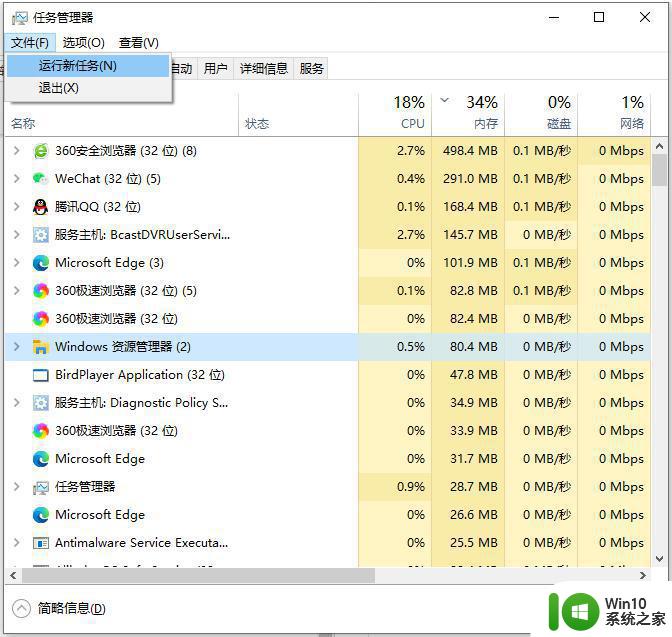
4、然后输入explorer.exe,然后将下面的框框勾选上即可。
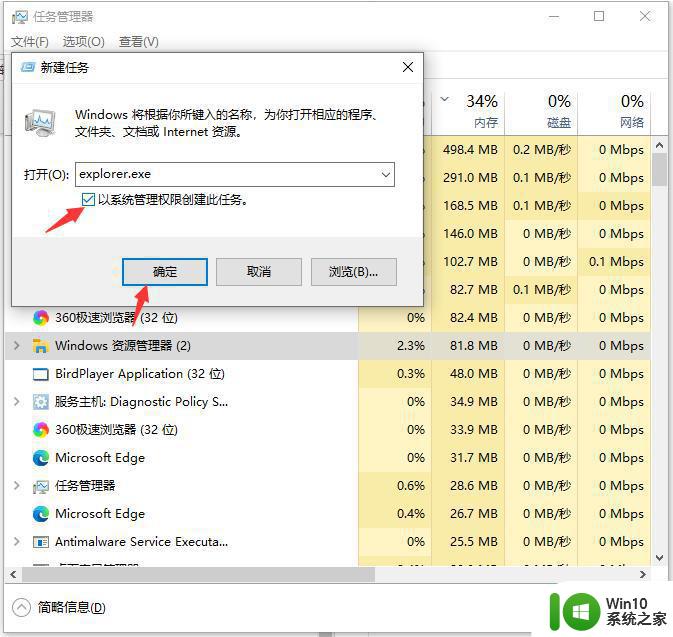
以上就是Win10系统桌面假死的解决方法,如果遇到这种情况,可以按照小编的步骤进行解决,非常简单快速。
win10系统桌面假死怎么办 如何处理win10系统桌面假死问题相关教程
- win10右键桌面就假死机修复方法 win10桌面右键假死怎么办
- win10桌面出现假死的修复方法 win10桌面假死如何恢复
- win10频繁桌面假死修复方法 win10桌面经常假死怎么解决
- win10界面卡死无响应如何解决 怎么处理win10界面假死问题
- win10桌面出现假死鼠标能移动但无法点击 如何解决win10开机后桌面假死但鼠标能动的问题
- w10开机桌面假死怎么办 电脑w10界面假死怎么办
- win10在桌面点击右键发生假死的处理方法 win10在桌面点击右键发生假死什么原因
- win10开机后桌面假死无法操作怎么办 win10进桌面后出现假死现象如何解决
- win10桌面老是卡死 win10桌面假死黑屏
- win10频繁桌面假死鼠标无法操作怎么办 win10频繁出现桌面假死导致无法操作鼠标的解决方法
- win10系统假死后无法操作怎么处理 win10系统假死无法重启该如何解决
- 电脑w10界面假死wfi和菜单打不开怎么解决 电脑w10界面假死wfi无法连接怎么处理
- 蜘蛛侠:暗影之网win10无法运行解决方法 蜘蛛侠暗影之网win10闪退解决方法
- win10玩只狼:影逝二度游戏卡顿什么原因 win10玩只狼:影逝二度游戏卡顿的处理方法 win10只狼影逝二度游戏卡顿解决方法
- 《极品飞车13:变速》win10无法启动解决方法 极品飞车13变速win10闪退解决方法
- win10桌面图标设置没有权限访问如何处理 Win10桌面图标权限访问被拒绝怎么办
win10系统教程推荐
- 1 蜘蛛侠:暗影之网win10无法运行解决方法 蜘蛛侠暗影之网win10闪退解决方法
- 2 win10桌面图标设置没有权限访问如何处理 Win10桌面图标权限访问被拒绝怎么办
- 3 win10关闭个人信息收集的最佳方法 如何在win10中关闭个人信息收集
- 4 英雄联盟win10无法初始化图像设备怎么办 英雄联盟win10启动黑屏怎么解决
- 5 win10需要来自system权限才能删除解决方法 Win10删除文件需要管理员权限解决方法
- 6 win10电脑查看激活密码的快捷方法 win10电脑激活密码查看方法
- 7 win10平板模式怎么切换电脑模式快捷键 win10平板模式如何切换至电脑模式
- 8 win10 usb无法识别鼠标无法操作如何修复 Win10 USB接口无法识别鼠标怎么办
- 9 笔记本电脑win10更新后开机黑屏很久才有画面如何修复 win10更新后笔记本电脑开机黑屏怎么办
- 10 电脑w10设备管理器里没有蓝牙怎么办 电脑w10蓝牙设备管理器找不到
win10系统推荐
- 1 电脑公司ghost win10 64位专业免激活版v2023.12
- 2 番茄家园ghost win10 32位旗舰破解版v2023.12
- 3 索尼笔记本ghost win10 64位原版正式版v2023.12
- 4 系统之家ghost win10 64位u盘家庭版v2023.12
- 5 电脑公司ghost win10 64位官方破解版v2023.12
- 6 系统之家windows10 64位原版安装版v2023.12
- 7 深度技术ghost win10 64位极速稳定版v2023.12
- 8 雨林木风ghost win10 64位专业旗舰版v2023.12
- 9 电脑公司ghost win10 32位正式装机版v2023.12
- 10 系统之家ghost win10 64位专业版原版下载v2023.12